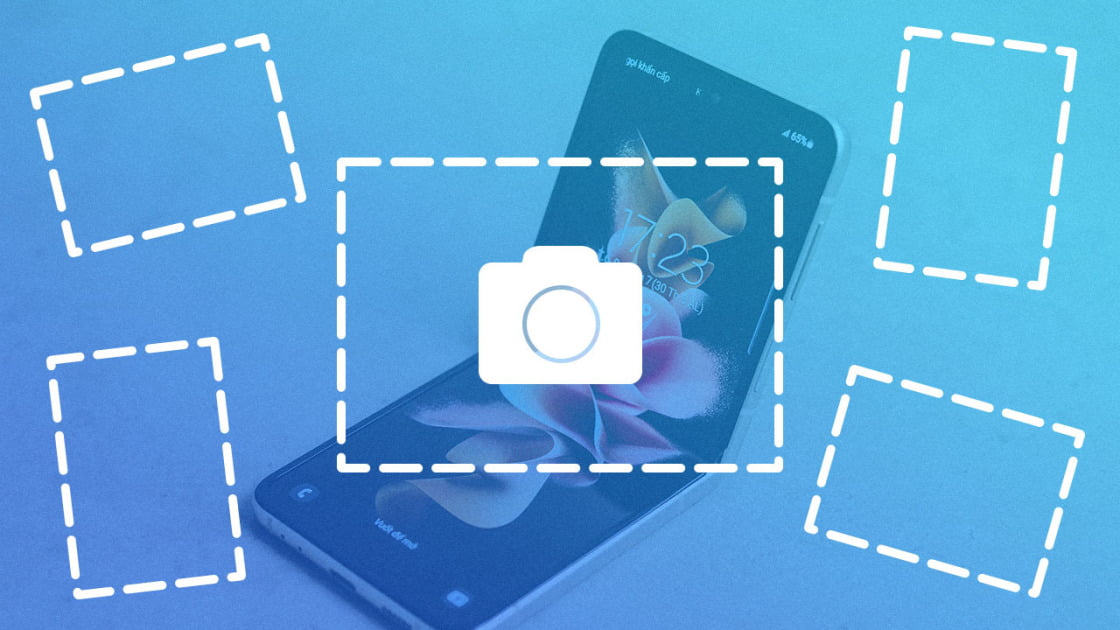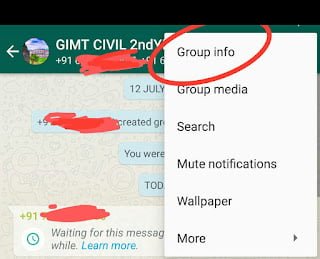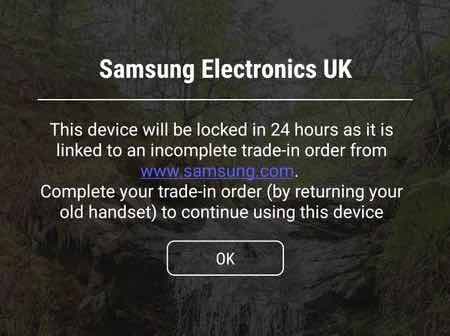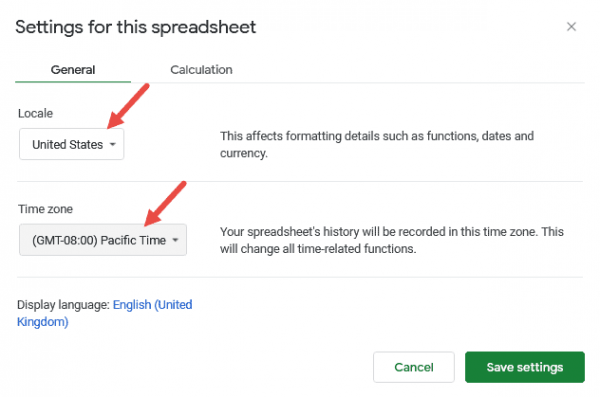Chụp ảnh màn hình trên thiết bị Android có vẻ như là một nhiệm vụ đơn giản. Bạn chỉ cần nhấn một vài nút và màn hình sẽ được lưu trên điện thoại của bạn. Tuy nhiên, các thiết bị Android không đồng nhất như iPhone, vì vậy các phương pháp có thể khác nhau tùy thuộc vào nhà sản xuất thiết bị và phiên bản hệ điều hành bạn đang sử dụng.
Điện thoại của Samsung, Google, Motorola và OnePlus được tích hợp khả năng chụp ảnh màn hình. Và nếu bạn đang chạy phiên bản mới nhất của hệ điều hành Android, bạn sẽ nhận được nhiều tùy chọn hơn nữa. Đây là cách chụp ảnh màn hình trên điện thoại Android.
Cách chụp ảnh màn hình trên mọi điện thoại Android

Google Pixel 4a 5G (Nguồn: Steven Winkelman)
Hầu hết các thiết bị Android gần đây đã chuẩn hóa thao tác chụp màn hình để nhấn đồng thời nút nguồn và giảm âm lượng. Những người khác có thể yêu cầu bạn nhấn nút nguồn và sau đó chọn “Ảnh chụp màn hình” từ menu.
Trên điện thoại Pixel, bạn có thể vuốt lên từ cuối màn hình để mở các ứng dụng gần đây, sau đó nhấn vào Ảnh chụp màn hình để chụp ảnh màn hình của ứng dụng hiện tại. Trên các điện thoại cũ có nút Home vật lý ở mặt trước, bạn có thể phải nhấn nút Nguồn và nút Home cùng lúc.
Nếu điện thoại của bạn có Trợ lý Google, bạn có thể sử dụng lệnh thoại để yêu cầu nó chụp ảnh màn hình cho bạn. Nói điều gì đó như “Ok Google, chụp ảnh màn hình” và hành động sẽ được thực hiện.

Samsung Galaxy S22 Ultra với S Pen (Nguồn: Molly Flores)
Đối với các thiết bị Samsung Galaxy sử dụng S Pen, bạn có thể giữ nút trên S Pen và vẽ ngang màn hình để chụp ảnh màn hình. Một cách khác là lấy bút ra khỏi điện thoại của bạn và nhấn vào “Lựa chọn thông minh” từ menu. Sau đó, bạn có thể chọn một khu vực chụp hình vuông, tự do hoặc hình tròn rồi vẽ để chụp màn hình.
Sẽ có “đèn flash” trên màn hình và âm thanh cửa trập (nếu bạn đã bật âm thanh), khi đó khung sẽ xuất hiện trong thư viện ảnh của bạn.
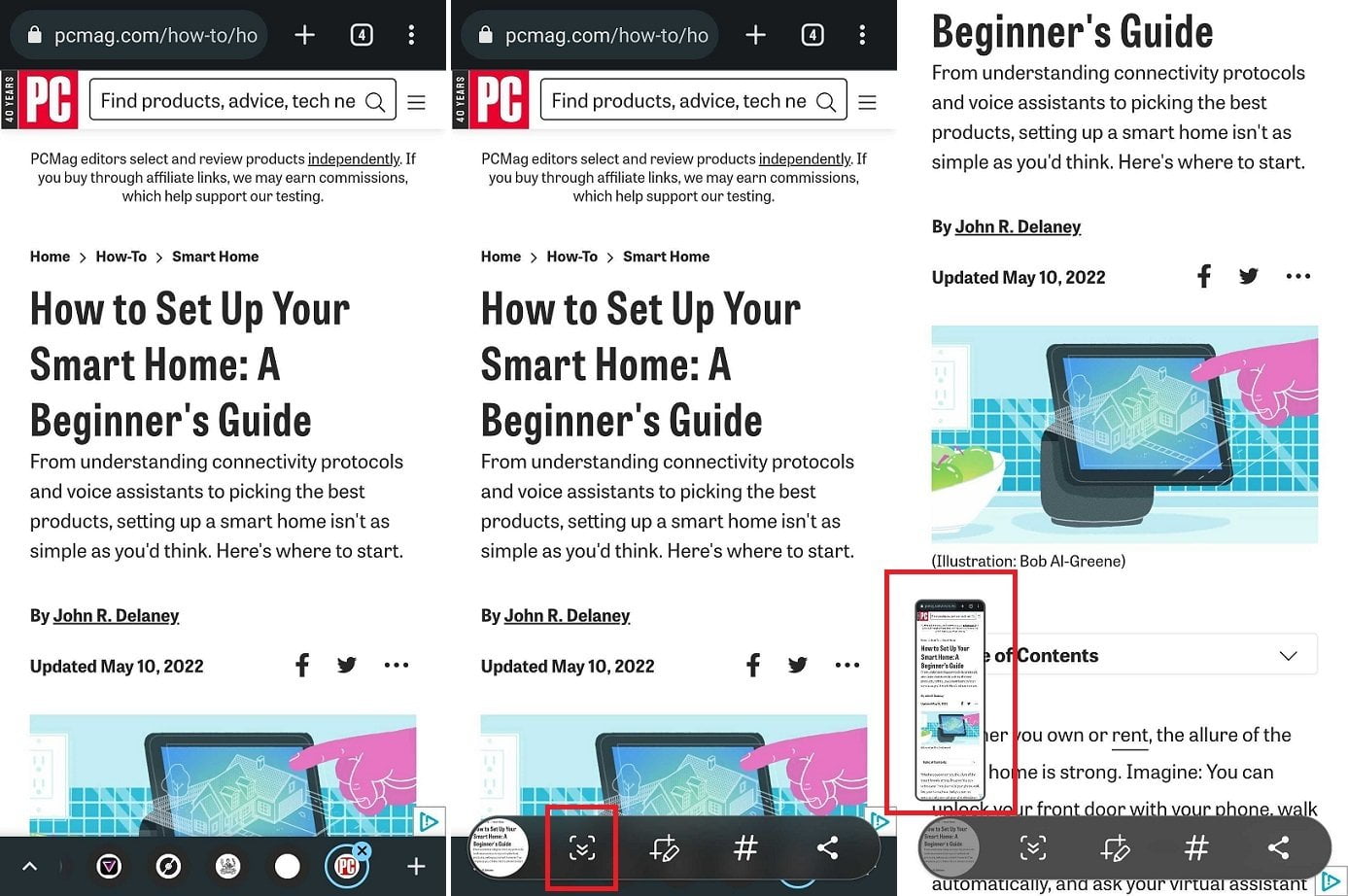
Ảnh chụp màn hình cuộn trên Samsung Galaxy s20 FE (Nguồn: MoiNhat.Net)
Theo mặc định, ảnh chụp màn hình sẽ chụp bất cứ thứ gì hiện có trên màn hình. Tuy nhiên, nếu bạn muốn chụp toàn bộ trang, bạn sẽ cần chụp ảnh màn hình cuộn. Được chuẩn hóa trong Android 12, tất cả những gì bạn cần làm là chụp ảnh màn hình và sau đó đợi thanh công cụ ảnh chụp màn hình xuất hiện.
Đối với các thiết bị chạy Android 12 gốc, chẳng hạn như điện thoại Google Pixel, hãy nhấp vào nút Tạo thêm và kéo cửa sổ ảnh chụp màn hình cho đến khi nó chiếm toàn bộ trang. Khi bạn hoàn tất, hãy nhấp vào “Lưu” để hoàn thành ảnh chụp màn hình. Nếu bạn đang sử dụng điện thoại OnePlus, màn hình sẽ tự động cuộn cho đến khi bạn yêu cầu nó dừng lại.
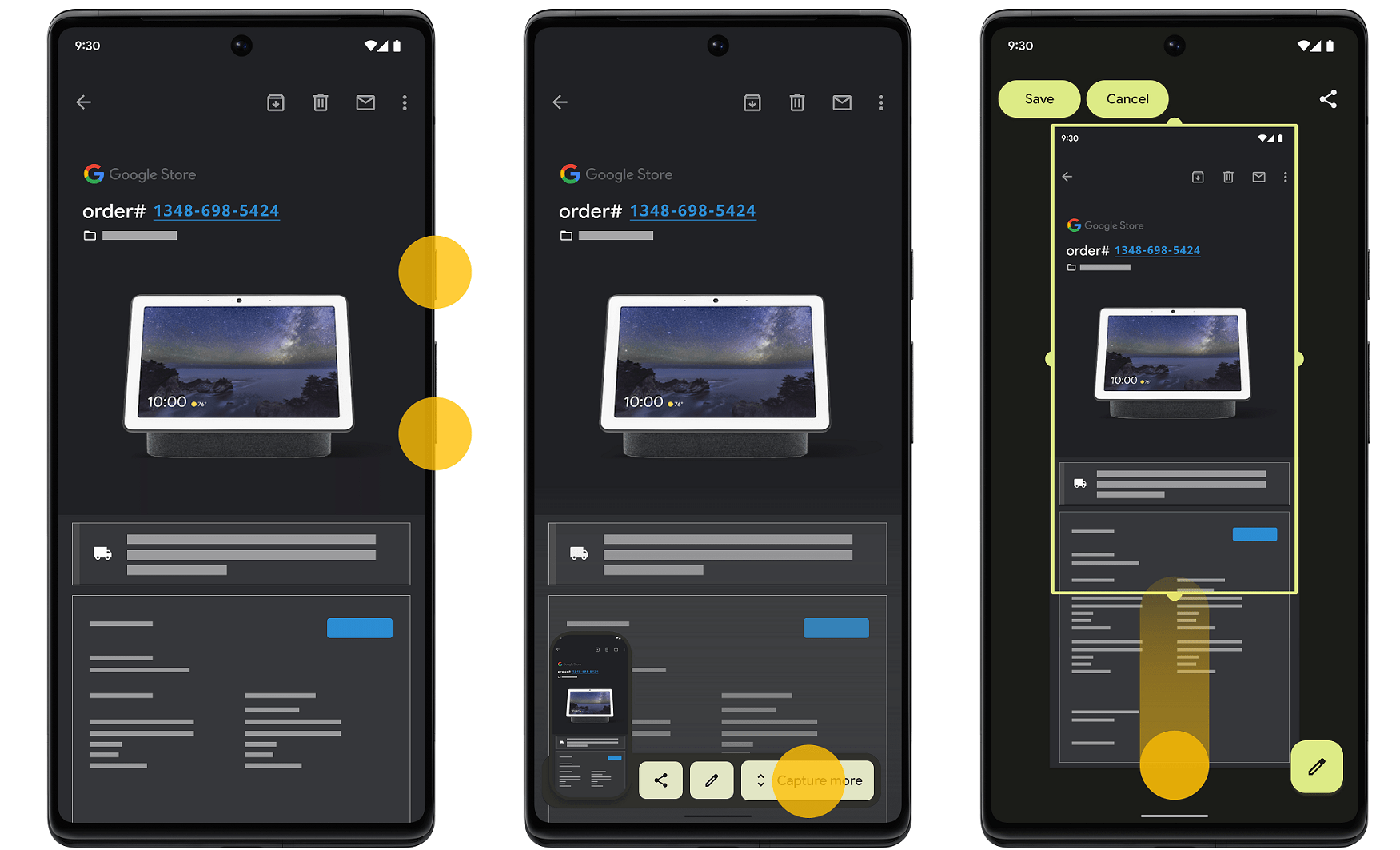
Ảnh chụp màn hình cuộn trong Google Pixel 6 Pro (Nguồn: Google)
Đối với các thiết bị Samsung Galaxy, mọi thứ có một chút khác biệt. Chụp ảnh màn hình và đợi thanh công cụ xuất hiện. Nhấn vào biểu tượng mũi tên kép xuống để phóng to ảnh chụp màn hình. Bạn có thể tiếp tục nhấp vào cùng một nút để thêm bao nhiêu màn hình tùy thích.
Cách chụp ảnh màn hình bằng cử chỉ
Điện thoại Android của bạn cũng sẽ cho phép bạn chụp ảnh màn hình bằng các cử chỉ nhất định. Tuy nhiên, chuyển động cánh tay cụ thể được yêu cầu khác nhau tùy theo nhà sản xuất.
Điện thoại Pixel 4a 5G trở lên có quyền truy cập vào Quick Tap, một tính năng tương tự như Back Tap của Apple. Đi tới Cài đặt> Hệ thống> Cử chỉ> Nhấn nhanh, sau đó bật Nhấn nhanh và đặt hành động thích hợp thành Ảnh chụp màn hình. Sau đó, bạn có thể chụp ảnh màn hình bằng cách nhấn đúp vào mặt sau của điện thoại.
Đối với người dùng Samsung Galaxy: Điều hướng đến màn hình bạn muốn chụp và sau đó đặt tay như thể bạn đang định chém điện thoại bằng karate. Vuốt toàn bộ bên tay của bạn trên màn hình từ trái sang phải. Đặt (hoặc tắt) tính năng này trong Cài đặt> Tính năng nâng cao> Chuyển động & cử chỉ> Vuốt để chụp.
Được giới thiệu bởi các biên tập viên của chúng tôi
Bạn có thể chụp ảnh màn hình trên điện thoại Motorola hoặc OnePlus của mình bằng cách dùng ba ngón tay vuốt xuống. Chủ sở hữu Motorola có thể thiết lập nó từ menu bánh hamburger trong ứng dụng Moto. Nhấn vào Tác vụ Moto và bật Ảnh chụp màn hình ba ngón tay. Người dùng OnePlus có thể đi tới Cài đặt> Nút & Cử chỉ> Cử chỉ nhanh và bật ảnh chụp màn hình bằng ba ngón tay.
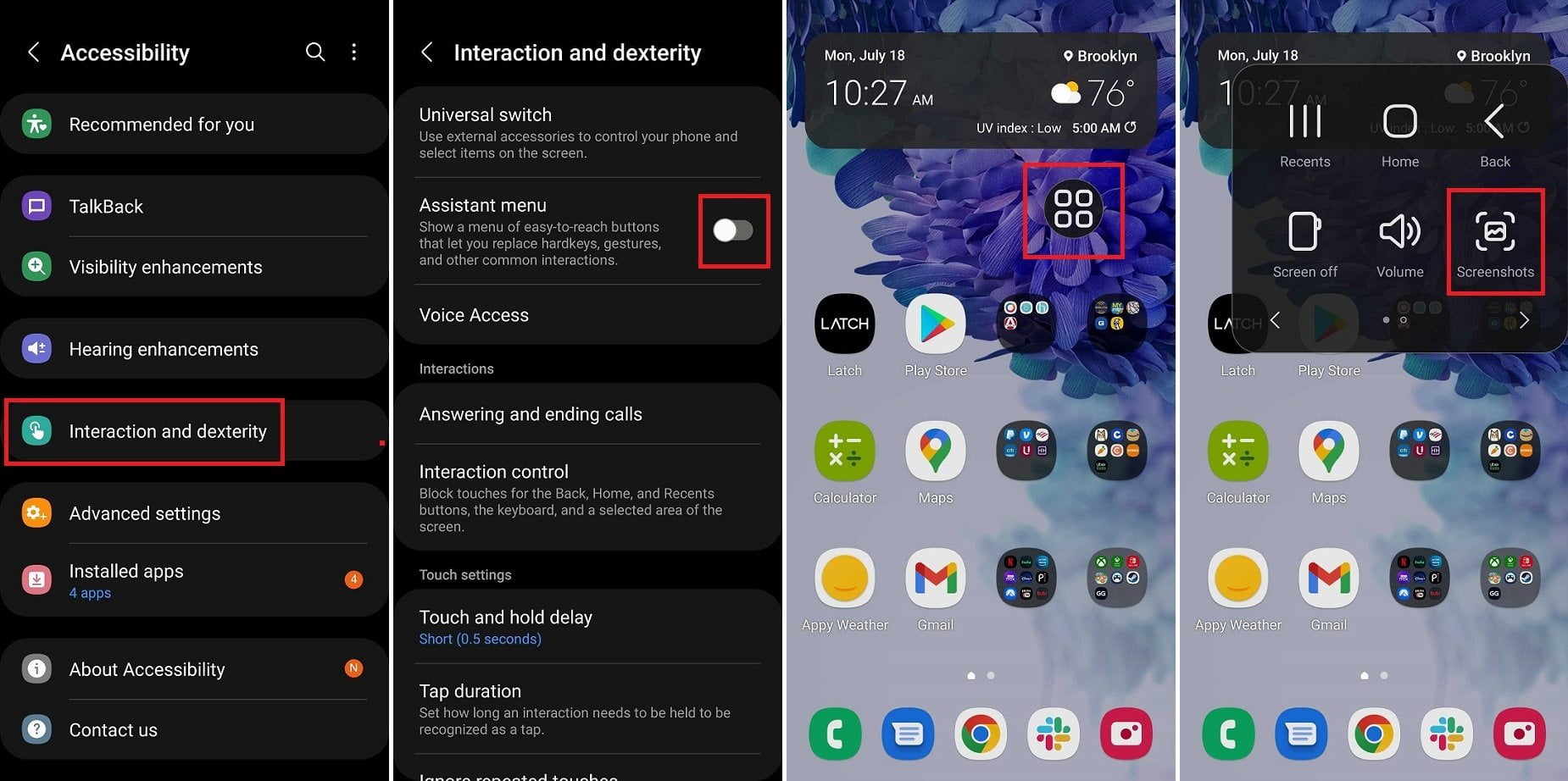
Menu trợ năng Android trên Samsung Galaxy S20 FE chạy Android 12 (Nguồn: MoiNhat.Net)
Nếu bạn muốn có lớp phủ nút dễ sử dụng, hãy bật menu trợ năng trên thiết bị Android của bạn. Thao tác này sẽ xuất hiện một nút nổi cung cấp cho bạn tùy chọn chụp ảnh màn hình, điều hướng màn hình, điều chỉnh âm lượng, tắt thiết bị và hơn thế nữa.
Trên hệ điều hành Android gốc, bạn có thể kích hoạt tính năng này trong menu Cài đặt> Trợ năng> Dễ truy cập, sau đó bật phím tắt và cấp các quyền cần thiết. Người dùng OnePlus sẽ tìm thấy các tính năng trợ năng trong Cài đặt> Hệ thống, trong khi chủ sở hữu Samsung nên xem Cài đặt> Khả năng truy cập> Tương tác & Nhanh nhẹn.
Cách sử dụng Trình ghi màn hình Android
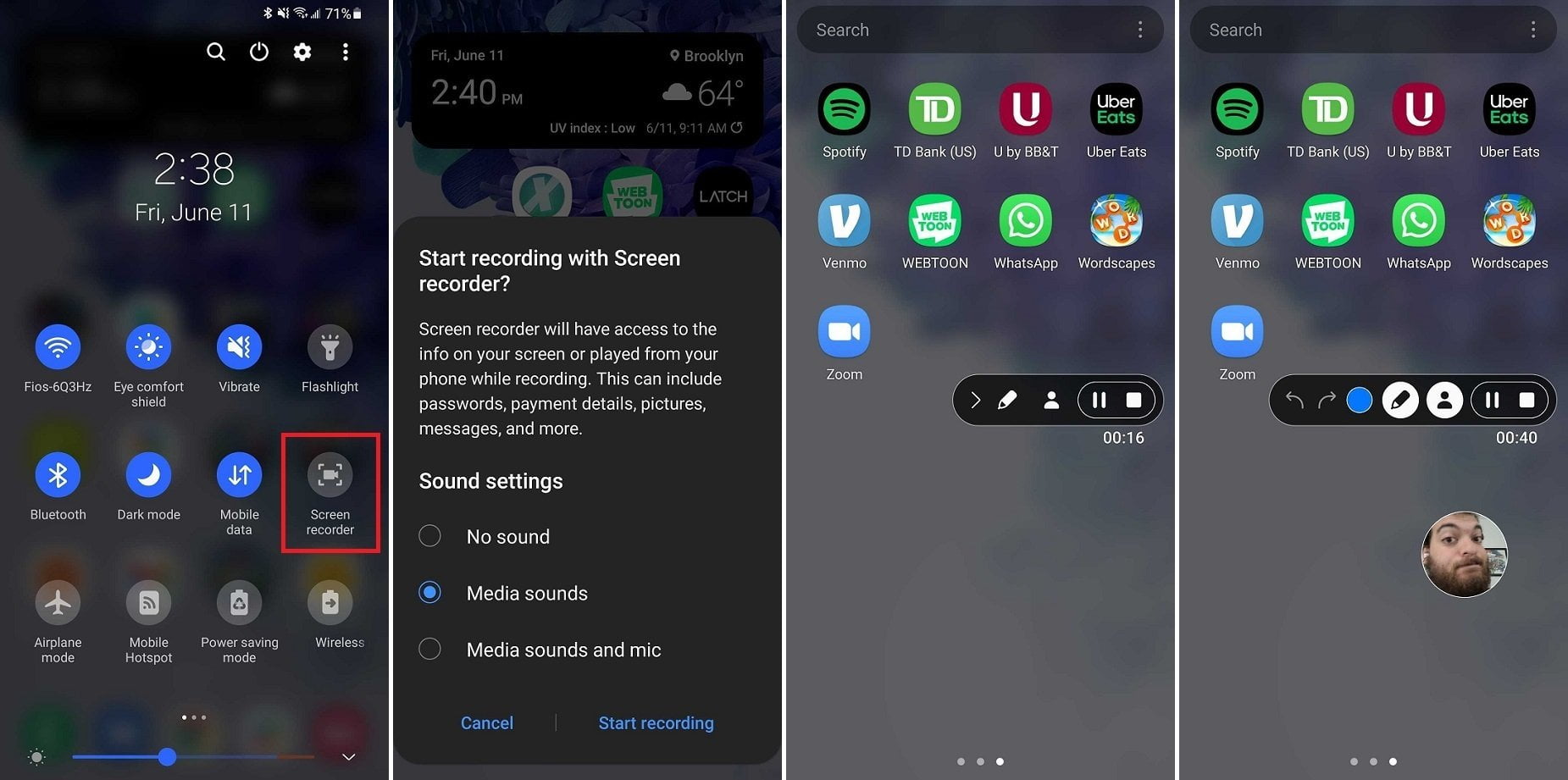
Trình ghi màn hình trên Samsung Galaxy S20 FE chạy Android 11
Nếu bạn đang gặp sự cố khi chụp ảnh màn hình cụ thể, bạn có thể gặp may mắn hơn khi sử dụng tính năng quay phim màn hình được tích hợp sẵn. Đối với những người chạy Android 11 trở lên, bạn có thể mở menu cài đặt nhanh của điện thoại và chạm vào “Ghi màn hình”, sau đó “Bắt đầu ghi” để quay màn hình của bạn. Sau khi video được quay, chỉ cần chụp ảnh màn hình của video.
Một thanh công cụ sẽ xuất hiện cho phép bạn vẽ trên màn hình hoặc bật camera trước. Thanh công cụ và cửa sổ selfie có thể được di chuyển xung quanh màn hình theo ý muốn. Để có thêm cài đặt, hãy nhấn và giữ biểu tượng cài đặt nhanh Trình ghi màn hình.